

你的高效生活视频书。
使用 iPhone 或者 iPad ,你不需要安装任何第三方应用,也不需要使用任何硬件,就能高效地进行文档扫描。
调出扫描功能之后,把你的设备对准扫描对象。取景框将自动识别内容和边框并自动扫描。当然,你也可以切换到手动模式。你可以开启闪光灯、选择彩色、灰度、黑白、照片四种模式。扫描后可以选择裁剪进行微调,也可以重新选择模式,或者调整方向。
点击【完成】,你可以继续扫描或者选择【存储】。
苹果自带扫描功能并不太挑光线和环境,正常条件下可以随意操作。不过为了获得更好的扫描效果以及更高的效率,建议把扫描文档放在平面上,桌面颜色和文档差别稍大些,或者找一块色差大的背景板,哪怕毛毯或衣服也行。将扫描仪设置在自动模式,即可快速操作。
在至少三个地方可以找到扫描功能入口。
001.
备忘录
如果你经常使用备忘录,并需要在其中插入扫描文稿,在文档中点击照相机按钮,并点击【扫描文稿】即可。多份扫描将显示为这种,可以直接导出为一份 PDF 文件。
002.
文件 App
如果你希望直接生成独立的 PDF 扫描文稿,可以在【文件】App 里长按空白处或者点击右上角三个点,再选择【扫描文稿】。同时进行多份扫描存储后将直接生成一个 PDF 文件,存储在【文件】 App 当中。
如果你使用的是 Windows 电脑,在手机或 iPad 上安装第三方应用,比如 OneDrive,直接在【文件】App 找到 OneDrive 目录,通过这里扫描文稿。扫描完成后,直接在电脑上调取使用。
003.
Mac 电脑
如果你使用的是 Mac 电脑,直接在桌面或者某个文件夹中调出右键菜单,选择【从 iPhone 或者 iPad 导入】,自动调用你的 iPhone 或者 iPad 扫描功能,扫描完成的文稿直接自动出现在桌面或者文件夹当中。
其实我们身边有很多这样的高效小工具,用好它既能提高效率,也能省下一些没必要的开支。
最后,你可以在 Topbook 微信公众号后台回复 苹果 查看更多关于苹果设备的高效使用技巧;
Copyright.
吐血出品,未经许可不得转载、洗稿、盗用。
转载&商务合作请联系微信 yanghuaua .
? 想看更多
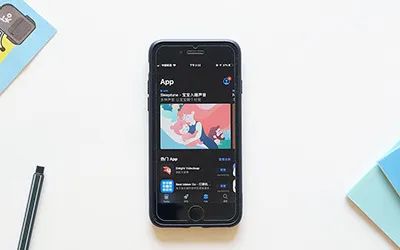
AppStore 中 5 个必须知道的基本设置。
阅 读

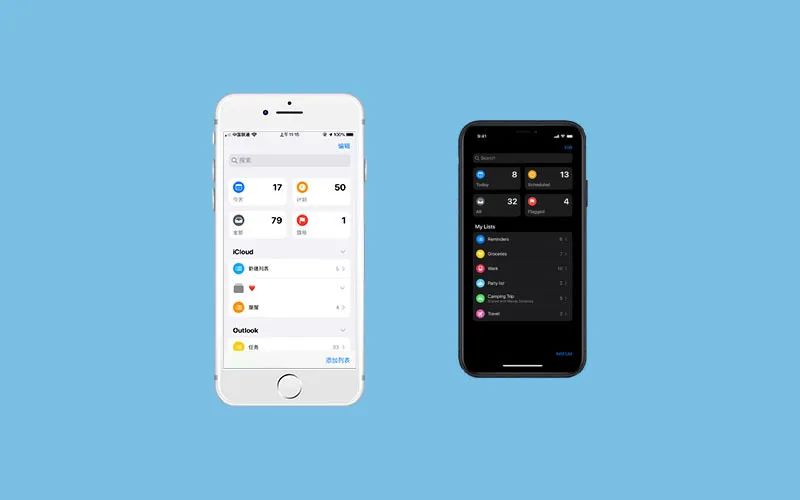
iOS13 的「提醒事项」也想帮你做任务清单。
阅 读
























 322
322

 被折叠的 条评论
为什么被折叠?
被折叠的 条评论
为什么被折叠?








